Kako igrati SNES, Gameboy, Nintendo 64 i više retro igara na vašem Nintendo Switchu
Nintendo Switch(Nintendo Switch) ima ogromnu biblioteku sjajnih modernih igara(great modern games) , ali što ako želite igrati nešto malo retro? Nintendo zna da su mnogi ljudi koji koriste Switch također veliki obožavatelji svojih starijih igraćih konzola, pa su si uzeli slobodu dodavanja softvera za te konzole i njihove igre na Nintendo Switch(Nintendo Switch) .
To uključuje NES , SNES , Gameboy , Gameboy Advance , Nintendo 64 , pa čak i Sega Genesis . Njihove biblioteke imaju najbolje igre sa svake konzole, s remasteriranim vizualnim prikazima za prikaz konzole Nintendo Switch .

Ovdje ćemo vam pokazati kako dobiti pristup tim virtualnim konzolama, preuzeti ih i igrati te igrati s prijateljima.
Kako postaviti virtualne konzole(Consoles) na svoj(Your) prekidač
Prvi korak za dobivanje ovih virtualnih konzola je prijava na Nintendo Online pretplatu(Nintendo Online subscription) . Nakon što to učinite, možete ih preuzeti s Nintendo eShopa. Osnovna Nintendo Switch Online pretplata košta 19,99 USD godišnje, a Nintendo Switch Online + Expansion Pack pretplata (koja će vam trebati za igranje GBA , Nintendo 64 i Sega Genesis ) košta 49,99 USD godišnje.
Evo kako se prijaviti za uslugu Nintendo Switch Online putem konzole:
- Provjerite je li vaš Switch korisnički račun povezan s Nintendo Online računom.
- Na početnom zaslonu Switch odaberite ikonu Nintendo Online u donjem lijevom kutu.

- Odaberite korisnika s kojim se želite pretplatiti na Nintendo Online .

- Na bočnoj traci odaberite opciju Početna(Home) .
- Pomaknite kursor na gumb Postanite(Become) član i odaberite ga .(Member)

- Bit ćete preusmjereni na eShop. Ili unesite lozinku ili preskočite taj korak.
- Odaberite željenu vrstu članstva pomičući se prema dolje kroz različite cijene i odaberite Prijeđi(Proceed) na kupnju(Purchase) .
- Unesite svoj poštanski broj.
- Odaberite način plaćanja i unesite svoje podatke za plaćanje članstva.
Nakon što vaša uplata prođe, imat ćete svoje Nintendo Switch Online članstvo(Nintendo Switch Online Membership) . Sada možete otići u Nintendo eShop i preuzeti virtualne konzole. Evo kako.
- Odaberite ikonu Nintendo eShop i odaberite korisnika s Nintendo Online članstvom.

- Postoji nekoliko načina na koje možete pronaći virtualne konzole u eShopu. Ili idite na funkciju pretraživanja i potražite ono što želite ili se možete pomaknuti dolje do Nintendo Online na bočnoj traci i pomaknuti se prema dolje do odjeljaka Expansion Pack i Special Offers .
- Odaberite virtualnu konzolu koju želite preuzeti. Zapamtite , (Remember)Gameboy Advance , Nintendo 64 i Sega Genesis možete preuzeti samo ako ste pretplaćeni na Nintendo Online + Expansion Pack članstvo.
- Odaberite gumb Besplatno preuzimanje(Free Download) , a zatim ga ponovno odaberite.
Aplikacija virtualne konzole koju ste odabrali preuzet će se na početni zaslon vašeg Switcha . (Switch)Kada završi, možete se pomaknuti do njega da biste započeli igrati.
Kako koristiti virtualne konzole Nintendo Switch(Nintendo Switch Virtual Consoles)
Za svaku retro konzolu dostupnu na Switchu(Switch) postojat će golema biblioteka videoigara spremnih za igranje čim otvorite aplikaciju, poput igara Super Mario Bros. i The Legend of Zelda . Da biste započeli igrati igru, jednostavno se pomičite kroz knjižnicu i odaberite igru za početak igranja.

Na dnu zaslona vidjet ćete neke kontrole. Gumb + služi kao gumb Start , gumb – kao gumb Odaberi(Select) , a možete istovremeno pritisnuti okidače ZL i ZR da biste otvorili izbornik za obustavu(Suspend Menu) . Također možete držati ove okidače pritisnute za premotavanje igre unatrag.

Kada otvorite izbornik za obustavu(Suspend Menu) , dostupno je nekoliko opcija koje vam pomažu da iskustvo igranja bude glatko. Možete odabrati Continue za ponovno pauziranje igre, Load Suspend Point za učitavanje točke spremanja koju ste stvorili, Create Suspend Point za postavljanje točke spremanja, Reset Game za povratak na naslovni zaslon i To Game Selection za povratak u knjižnicu igara .
Kako igrati na retro konzolama(Retro Consoles) s prijateljima
Jedna sjajna značajka ovih konzola koje su dostupne na Nintendo Switchu(Nintendo Switch) je da ih također možete igrati s prijateljima unutar aplikacije konzole. Prije nego što to učinite, provjerite jesu li prijatelji s kojima se želite igrati dodani na Vaš popis prijatelja(Friend) na Switchu.
Da biste se počeli igrati s prijateljima, slijedite ove korake:
- Na bočnoj traci odaberite Igraj na mreži(Play Online) .

- Za domaćin igre odaberite Igraj(Play) dok čekaš.

- Odaberite(Select) želite li šifru ili ne.
- Na sljedećem ekranu možete pozvati prijatelja da se igra s njim, a on može izabrati hoće li se pridružiti vašoj igri.
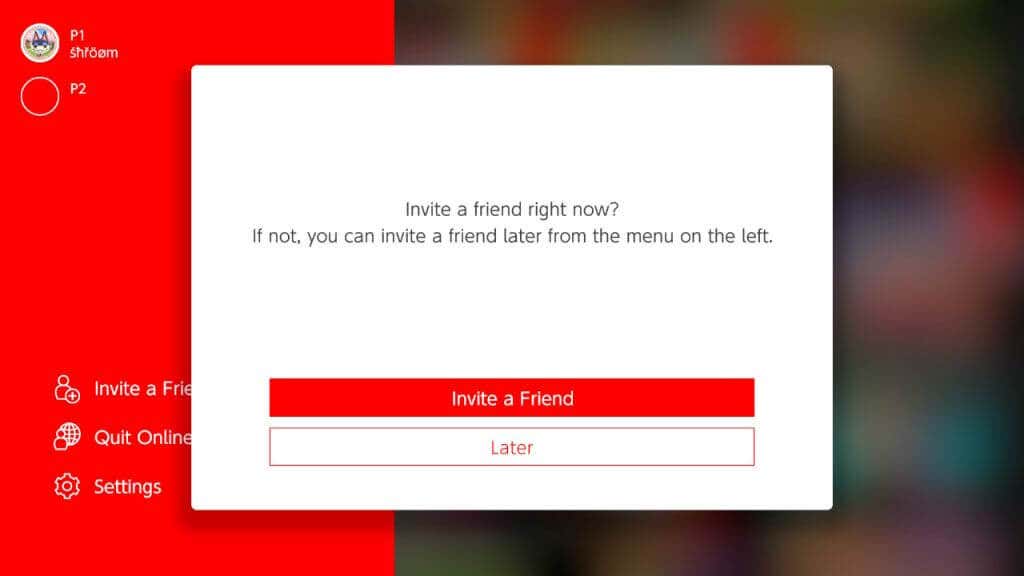
- Ako ne odlučite pozvati prijatelje, neka odu na karticu Play Online i zatim odaberu vaše ime kada se pojavi na popisu.
- Odaberite igru iz biblioteke za igranje i možete je igrati sa svojim prijateljima.
Kad ste u igri s prijateljima, igrat ćete kao prvi igrač, a ostali mogu igrati kao drugi igrači u igrama za više igrača. U igrama bez igre za više igrača, kada izgubite život, kontrole će se premjestiti na drugog igrača.
Za završetak online sesije odaberite Quit Online Session na bočnoj traci aplikacije za povratak izvan mreže.
Igrajte svoje omiljene (Favorite) retro igre(Retro Games) na svom Nintendo Switchu
S vremenom bi Nintendo mogao dodati još preinaka konzole u biblioteku igara Nintendo Switch i novih igara postojećim aplikacijama. Korisnici Switcha mogu isprobati starije igre(older games) po prvi put ili ponovno pogledati klasične igre iz prošlih godina, kao što su NES igre poput Kirby's Adventure ili SNES igre poput Link to the Past .
Za koju se retro konzolu ili igru nadate da će Nintendo sljedeće dodati? Javite nam u komentarima.
Related posts
Kako popraviti pogrešku "Diskovi su puni" u Photoshopu
Što je 503 usluga nedostupna pogreška (i kako je popraviti)
POPRAVAK: Ne mogu se povezati sa Steam mrežnom pogreškom
POPRAVAK: Nesustavna greška diska ili diska u sustavu Windows
Kako ispraviti pogrešku "Zaštita resursa sustava Windows nije mogla izvesti traženu operaciju"
Kako popraviti fatalnu Javascript grešku Discord
Kako popraviti pogrešku "d3dx9_43.dll nedostaje" u sustavu Windows
Popravite pogrešku "Windows nije mogao automatski otkriti postavke proxyja ove mreže".
Kako popraviti Roblox kod pogreške 279
Ispravite pogrešku "Ne mogu čitati s izvorne datoteke ili diska".
Kako ispraviti Discordovu grešku "Nema rute".
Kako popraviti pogrešku "DNS poslužitelj nije dostupan".
Kako ispraviti pogrešku "Nismo mogli dovršiti ažuriranja" u sustavu Windows
Kako ispraviti pogrešku "Windows nije mogao dovršiti formatiranje".
Kako popraviti Windows kod pogreške 0x80070005
Kako popraviti pogrešku sigurnosnog certifikata na Androidu
Popravite grešku sustava 5, pristup je odbijen u sustavu Windows
8 načina da popravite "Aw, škljoc!" Pogreška pri padu stranice u Chromeu
Kako popraviti pogrešku "Wi-Fi nema valjanu IP konfiguraciju"
Kako popraviti pogrešku "Nije registrirano na mreži" na Androidu
